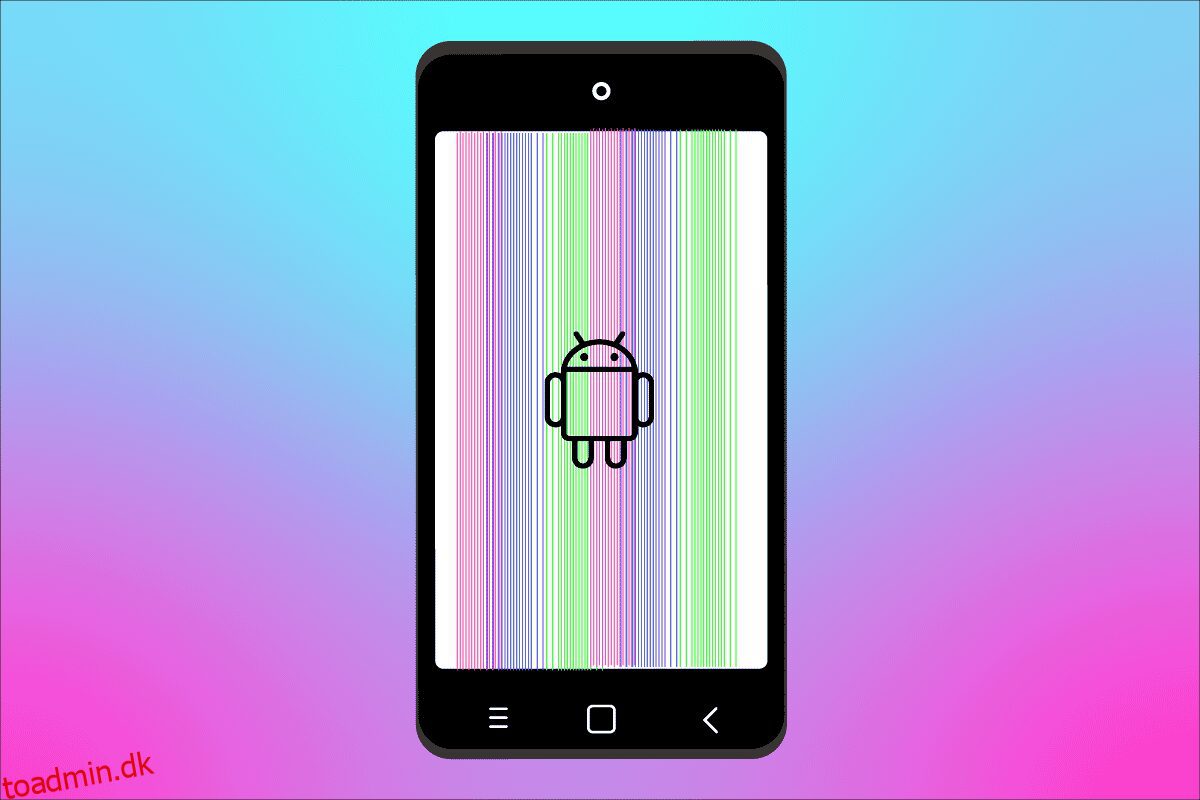Med over 2,5 milliarder Android-brugere rundt om i verden boomer Android-telefonverdenen og forventes at stige i de kommende tider. Android-telefoner er faktisk funktionelle enheder. Med al denne multi-tasking kommer der også et par ulemper, hvoraf den ene er skærmflimmer. Det er ret almindeligt at se, at min telefonskærm fejler Android-fejl. Dette kan normalt være årsag til en eller anden form for skade på skærmen, da det er den mest sårbare del af mobilen. Ud over det kan nogle softwareproblemer også være årsagen til, at du ser din skærm flimre. Hvis du er en person, der beskæftiger dig med samme problem, så er du på det rigtige sted. Vi bringer en nyttig vejledning til dig, der hjælper dig med at vide, hvordan du reparerer Android-skærmflimmer. Så lad os først starte med årsagerne og derefter løsninger til at løse dette problem.
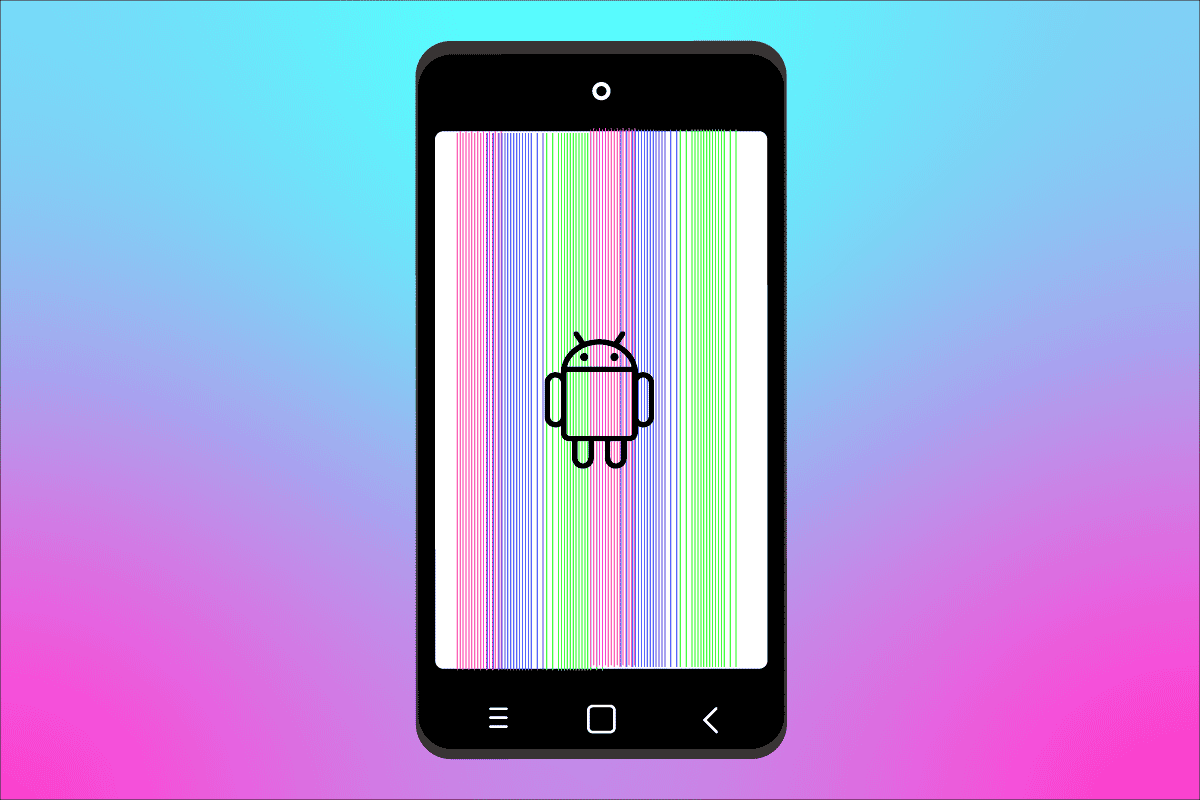
Indholdsfortegnelse
Sådan rettes Android-skærmflimmer
Årsagen til, at din Android-skærm flimrer, kan være fysiske skader, eller det kan være nogle indvendige problemer med telefonen. Lad os se på listen over velkendte årsager til problemet med min telefonskærm, der fejler Android:
- Hardwarefejl
- Forældede apps
- Forældet Android OS
- Kontinuerlig skift mellem GPU og CPU
- Gemt cache
- Konflikten mellem tredjepartsapps og mobile enheder
- Skærmskade ved vand
- Strømkildeproblemer
- Tabt telefon forårsager skærmskade
Lige så meget som det er besværligt at se din skærm flimre igen og igen, er Android flimrende skærmfix lige så let at prøve. Med nedenstående metoder kan du nu slippe af med denne fejl superhurtigt. Så lad os begynde med den enkleste løsning og derefter gå videre til de komplekse, efterhånden som listen fortsætter.
Bemærk: Da smartphones ikke har de samme indstillingsmuligheder, og de varierer fra producent til producent, skal du derfor sikre dig de korrekte indstillinger, før du ændrer nogen. De nævnte trin blev udført på Vivo 1920-telefonen.
Metode 1: Indledende metoder
1. Genstart Telefon
Genstart af telefonen er indlysende, men en af de mest effektive måder at tackle problemet med min telefonskærm på er at fejle Android. Genstart er ikke kun afgørende for at opdatere enheden, men det dræber også alle midlertidige problemer forbundet med mobilen. Desuden løser det fejlproblemer og fejl med softwaren på grund af tredjepartsapplikationer. Derfor foreslås det for det meste først at udføre en genstart på enheden, før du dykker ned i andre metoder. Du kan læse vores grundige guide til, hvordan du genstarter eller genstarter din Android-telefon for mere.

2. Startenhed i fejlsikret tilstand
Sikker tilstand er en fantastisk Android-funktion, der tillader enheden at genstarte med kun vigtige funktioner, der deaktiverer andre ikke-vigtige funktioner. Det hjælper med at udelukke eventuelle problemer med telefonen, så hvis genstart af telefonen ikke var tilstrækkelig, prøv at gøre det i sikker tilstand.
1. Tryk og hold tænd/sluk-knappen på din Android nede i et par sekunder.
2. Tryk nu på og hold Sluk-indstillingen i et par sekunder.

3. Tryk på OK på pop op-vinduet Genstart til fejlsikret tilstand.

3. Tjek internethastighed
Hvis du ikke har gjort dig tanker om, at internethastigheden forstyrrer telefonens funktion, så skal du. Mens du bruger faciliteter som videoopkald på din smartphone, kan du støde på skærmflimmer, som peger på problemer med internethastigheden. I tilfælde af lav datahastighed i en af opkalderens telefoner, får GPU skærmen til at flimre på grund af den lave datatransmissionshastighed. Så det er ret effektivt at tjekke internethastigheden under disse omstændigheder, du kan tjekke det ved at bruge nedenstående trin:
1. Åbn Indstillinger på din Android-telefon.

2. Tryk på Mobilnetværket.

3. Tryk på Datatrafikstyring.

4. Tryk på Netværksdiagnostik.

5. Tryk på Start diagnose.

4. Tjek Android-opdateringer
Fejlen på min telefonskærm fejler, at Android dukker op på din enhed, er fordi den ikke er opdateret. Hvis din mobil kører på en ældre version, kan det få applikationerne til at sænke farten og resultere i en flimrende fejl. Derfor skal du opdatere din Android regelmæssigt. Fra automatisk til manuel, du kan gøre det på begge måder. Læs vores guide om, hvordan du manuelt opdaterer Android til den nyeste version for mere.

5. Tjek App-opdateringer
Hvis opdateringen af enheden ikke var til nogen fordel, og du stadig leder efter en flimrende skærmløsning til Android, så prøv at opdatere alle apps på din telefon. For at undgå Android-skærmproblemer skal du sikre dig, at alt fra applikationen til enheden er opdateret. Det bedste er, at det kan gøres automatisk, hvis du ikke ved, hvordan du gør det, så læs vores guide til, hvordan du automatisk opdaterer alle Android-apps på én gang.

Metode 2: Ryd enhedscache
Lagrede hukommelsesfiler på din telefon kan fyldes op og forårsage fejl i enheden, der fører til, at min telefonskærm fejler Android. Cache på din telefon skal slettes fra tid til anden for at forbedre telefonens funktion. Du kan vide, hvordan man rydder cache på Android-telefon (og hvorfor er det vigtigt) i vores uddybende guide til dig.

Metode 3: Afinstaller defekte applikationer
Programmer, der er skyld i, er en anden grund til, at det har været en opgave for dig at rette op på Android-skærmflimmer. Efter at have opdateret din enhed og ryddet cachen, hvis du stadig ser skærmen flimre, kan problemet være med tredjepartsapplikationerne installeret på din telefon. Disse apps kan være defekte på grund af tilstedeværelsen af fejl, og at rydde dem kan hjælpe med at køre din enhed glat. Så hvis du er klar til at afinstallere problemskabende apps, så tjek Sådan afinstallerer eller sletter du apps på din Android-telefon og implementer disse metoder på din mobil.

Metode 4: Slå adaptiv lysstyrke fra
Adaptiv lysstyrke er en funktion, der findes i næsten alle Android-telefoner. Denne funktion er praktisk, når du ikke manuelt vil justere lysstyrken på din telefon efter lyset i dine omgivelser. Det hjælper med at justere skærmens lysstyrke højt, når det er i sollys, mens det sænker lysstyrken i mørke, det sparer ikke kun din tid, men beskytter også øjnene. Midt i alt dette kan pludselige ændringer i omgivelserne føre til, at adaptiv lysstyrke hænger, og derved føre til, at skærmen flimrer. Android flimrende skærmfix kan udføres ved at slå den adaptive lysstyrke fra, følg nedenstående trin for det samme:
1. Naviger til startskærmen, og tryk på ikonet Indstillinger.

2. Tryk på Skærm og lysstyrke.

3. Slå automatisk lysstyrke fra.

Metode 5: Deaktiver natlys
Funktioner som natlyset i Android-telefoner er en stor hjælp for brugerne. Brug af en smartphone dag og nat med fuld lysstyrke kan forstyrre søvnmønsteret. Desuden kan dette skade øjnene, og for at reducere denne belastning af øjnene er natlysfunktionen gunstig. Den samme natlysfunktion kan dog få din skærm til at flimre og skabe rod. Derfor skal du deaktivere den for at rette op på Android-skærmflimmer. Følg nedenstående trin:
1. Tryk på ikonet Indstillinger på din Android.

2. Tryk på Skærm og lysstyrke.

3. Tryk på Øjenbeskyttelse.

4. Slå øjenbeskyttelse fra, ved solopgang/solnedgang, og tidsplan slå til.

Metode 6: Deaktiver hardwareoverlejringer
Hardwareoverlejringer kan tilgås af udviklerindstillinger. Denne funktion er beregnet til at forbedre telefonens ydeevne. På den anden side kan det også være en grund til, at du ikke er i stand til at rette op på Android-skærmflimmer. Derfor er det vigtigt at deaktivere det ved hjælp af Build-nummeret eller softwareversionen af din telefon.
1. Naviger til startskærmen, og tryk på ikonet Indstillinger.

2. Tryk på Systemadministration.

3. Tryk på Om telefon.

4. Find softwareversionen, og tryk på den 7 gange.

5. Gå tilbage til Systemadministration, find Udviklerindstillinger, og tryk på den.

6. Slå fra Deaktiver HW-overlays, hvis den er slået til.

Metode 7: Hard Reset Device
Hvis ingen af metoderne har hjulpet dig indtil nu, kan udførelse af en hård nulstilling på telefonen hjælpe med at rette Android flimrende skærm. Men husk, at udførelse af den hårde nulstilling på din enhed betyder, at alle data i den bliver slettet. Derfor skal du først sikkerhedskopiere alle filerne til et sikkert sted og derefter gå videre med dette trin. Hvis du har brug for hjælp til denne metode, så tjek vores vejledning om, hvordan man hårdt nulstiller enhver Android-enhed.

Metode 8: Kontakt enhedsproducenten
Hvis du har prøvet alle de ovennævnte metoder og stadig ikke er i stand til at rette Android-skærmflimmer, er det tid for dig at tage hjælp fra en professionel i dette tilfælde. Din manglende evne til at løse problemet med metoderne betyder, at problemet med din enhed er mere komplekst, og det er bedre at kontakte producenten i dette tilfælde. De kan reparere din telefon eller helt erstatte den afhængigt af situationens alvor.
Ofte stillede spørgsmål (FAQ)
Q1. Kan der opstå en flimrende skærm på grund af vandskade?
Ans. Ja, skærmflimmer kan være forårsaget af fysisk skade. Hvis du taber din telefon i vand, kan det forårsage, at dens hardware bliver beskadiget.
Q2. Hvorfor er min skærm gået ned?
Ans. Hvis din skærm er gået ned på din Android-enhed, skyldes det højst sandsynligt et sammenstød mellem CPU’en og GPU-skærmen på din telefon. Du kan deaktivere Hardware Overlays for at løse problemet.
Q3. Hvorfor begynder min telefon at flimre i 5-10 sekunder?
Ans. Årsagen bag den flimrende skærm på din Android er adaptiv lysstyrke, som resulterer i automatisk lysstyrke i telefonen, som afbryder telefonens funktion og dermed flimrende problemet.
Q4. Kan skærmens flimren skyldes et hardwareproblem?
Ans. Ja, skærmflimmer kan forekomme på grund af et hardwareproblem som en fejl i skærmdriverne eller en tredjepartsapp med en fejl.
Q5. Kan en virus på min Android få skærmen til at flimre?
Ans. Spørgsmålet om skærmflimmer kan nogle gange være forårsaget af virus, men de fremtrædende årsager bag problemet har for det meste været hardwareproblemer eller softwareproblemer med enheden.
***
Den flimrende skærmfejl er uden tvivl et af de mest almindelige problemer, som Android-brugere står over for på grund af tredjepartsapps, adaptiv lysstyrke, forældet software og mere. Men så længe listen over årsager bag det, er der lige så mange metoder til at løse dette problem. Vi håber, at vores guide har hjulpet dig med flimringsproblemet på en eller anden måde. Hvis ja, så lad os vide, hvilken metode der gavnede dig mest til at rette op på Android-skærmflimmer. Hvis du har spørgsmål eller værdifulde forslag at give, så efterlad dem i kommentarfeltet nedenfor.